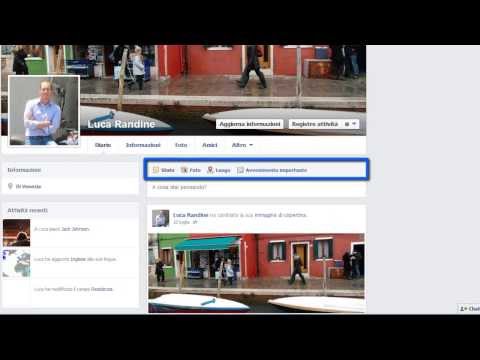Per promuovere un video musicale, molti artisti pubblicheranno un'anteprima del video musicale sul proprio feed di Instagram. Questo articolo ti mostrerà come creare un'anteprima di un video musicale di Instagram su PC o Mac utilizzando Photoshop e Adobe Premiere Pro. Prima di iniziare, dovrai acquisire schermate di quattro fotogrammi dal video musicale che desideri includere nel fotogramma del video musicale.
Passi
Parte 1 di 2: Creazione della cornice

Passaggio 1. Apri Photoshop
Troverai questa applicazione nel menu Start o nella cartella Applicazioni. Se non hai Photoshop, puoi ottenere una prova gratuita di 7 giorni.

Passaggio 2. Avvia un nuovo progetto
Clic Nuovo dalla scheda File che puoi trovare in alto a sinistra della finestra dell'applicazione o in alto a sinistra dello schermo.
Rendi la larghezza 1280 e l'altezza 1280 pixel

Passaggio 3. Creare i frame superiore e inferiore
Puoi utilizzare uno degli screenshot dei frame che hai per le misurazioni.
- Apri uno screenshot in Photoshop dal clic Aprire nella scheda File. Assicurati che nello screenshot sia presente solo il fotogramma video. In caso contrario, ritaglia lo screenshot fino al fotogramma video.
- Centra lo screenshot sulla tua tela. Potrebbe essere necessario lo strumento Trasforma, Ctrl+T (Windows) o Cmd+T (Mac), per ridimensionare l'immagine per adattarla alla tela. tieni premuto Spostare mentre ridimensioni lo screenshot per mantenere le proporzioni.
- Crea un nuovo livello dalla scheda dei livelli facendo clic su Nuovo strato.
- Utilizzare lo strumento Rettangolo (m) per selezionare lo spazio vuoto sopra lo screenshot.
- Riempi l'area selezionata con il colore nero.
- Duplica il livello facendo clic sull'icona che sembra un pezzo di carta trasparente con un angolo piegato all'interno. È proprio accanto all'icona del cestino.
- Trascina quel livello sotto lo screenshot. Dovresti avere delle barre nere sopra e sotto lo screenshot.

Passaggio 4. Nascondi lo screenshot e i livelli di sfondo
Nella finestra dei livelli, vedrai un occhio accanto al livello che contiene lo screenshot. Fare clic su questo e il livello si nasconde.
Ora hai delle barre nere sopra e sotto una finestra trasparente

Passaggio 5. Apri i tuoi screenshot in Photoshop
Puoi aprire i tuoi screenshot facendo clic su Aprire dalla scheda File.
Assicurati che ogni screenshot includa solo un fotogramma video. In caso contrario, dovrai ritagliare l'immagine in modo che sia presente solo un fotogramma video in ciascuna di esse

Passaggio 6. Copia gli screenshot e incollali nel progetto della cornice nelle barre nere
- Copia l'immagine. premere Ctrl+A (Windows) o Cmd+A (Mac) per selezionare l'intera immagine e Ctrl+C (Windows) o Cmd+C (Mac) per copiarlo.
- Passa al progetto della cornice e incolla l'immagine premendo Ctrl+V (Windows) o Cmd+V (Mac). Potrebbe essere necessario lo strumento Trasforma, Ctrl+T (Windows) o Cmd+T (Mac), per ridimensionare l'immagine per adattarla alla tela. tieni premuto Spostare mentre ridimensioni lo screenshot per mantenere le proporzioni.
- Ripeti questi passaggi finché non hai incollato tutti e quattro gli screenshot nel progetto della cornice. Dovrebbero esserci due schermate sopra e due schermate sotto lo spazio trasparente nel mezzo.

Passaggio 7. Aggiungi testo per il video musicale e i nomi degli artisti
Utilizzando lo strumento testo (T), puoi aggiungere qualsiasi testo desideri alla cornice. Molti artisti includono il loro nome, il nome della canzone e il nome del regista.
Se la finestra del personaggio non è già aperta, puoi aprirla dalla scheda Windows. Da lì puoi modificare la dimensione del carattere, il colore e lo stile

Passaggio 8. Salva il file del frame come PNG
Clic Salva come dalla scheda File. Assicurati di cambiare il formato del file in-p.webp" />

Passaggio 9. Chiudi Photoshop
Hai finito con Photoshop e la cornice del tuo video musicale.
Parte 2 di 2: Realizzazione del video

Passaggio 1. Apri Adobe Premiere Pro
Troverai questa applicazione nel tuo menu Start o nella cartella Applicazioni. Se non disponi di Premiere Pro, puoi ottenere una prova gratuita di 7 giorni da

Passaggio 2. Creare un nuovo progetto

Passaggio 3. Creare una nuova sequenza
Fare clic sull'icona della carta piegata nel pannello in alto a sinistra (il pannello con le parole "Importa file multimediali per iniziare") e fare clic su Sequenza.
- Nel menu che si apre, seleziona reflex digitale, 1080p, DSLR 1080p24. Cambierai la sequenza in seguito, ma questo è generalmente il punto di partenza consigliato.
- Vedrai che quando hai aggiunto quella sequenza, una sequenza temporale viene visualizzata nel pannello di destra in basso.

Passaggio 4. Aggiungi il video musicale al tuo progetto
Fare doppio clic nel pannello multimediale (in precedenza il pannello in alto a sinistra) per aprire un browser di file. Individua e fai doppio clic sul tuo video musicale per aggiungerlo.

Passaggio 5. Aggiungi la cornice che hai creato in Photoshop al tuo progetto
Fare doppio clic nel pannello multimediale (a volte in alto a sinistra) per aprire un browser di file. Individua e fai doppio clic sulla cornice per aggiungerla.
Ora dovresti avere 3 miniature nel pannello multimediale: la sequenza aggiunta, il video musicale e la cornice

Passaggio 6. Fare clic nella timeline per attivare quel pannello
Una volta fatto, il menu cambia.

Passaggio 7. Fare clic su Sequenza
Lo troverai nella parte superiore della finestra dell'applicazione o nella parte superiore dello schermo.

Passaggio 8. Fare clic su Impostazioni sequenza
Questa è di solito la prima opzione nel menu a discesa. Apparirà una finestra di dialogo.

Passaggio 9. Modifica la dimensione del fotogramma video in 1280 orizzontale e 1280 verticale
Vuoi creare un'immagine più grande in modo che sia di qualità migliore quando viene caricata su Instagram. Vedrai il fotogramma video nel pannello in alto a destra cambiare per riflettere la modifica delle dimensioni.

Passaggio 10. Seleziona una parte del video musicale da aggiungere al progetto video
Fare doppio clic sul video nel pannello multimediale. Lo vedrai in anteprima nel pannello centrale sulla riga superiore. Le storie di Instagram possono essere riprodotte per 15 secondi e i post sono limitati a 60 secondi.
- Puoi spostarti nella timeline del video in questo pannello per aiutarti a capire quale parte vuoi usare per l'anteprima di Instagram, che di solito è di 15-30 secondi.
- Clicca il { icona per contrassegnare l'inizio dell'anteprima.
- Fai clic e tieni premuto il mouse sul video musicale nel pannello di anteprima e trascinalo verso il basso nel pannello della timeline nella riga inferiore. Assicurati di mantenere le impostazioni esistenti invece di modificarle. Il video dal tuo marchio e fino alla fine verrà caricato nel tuo progetto.
- Fare clic con il pulsante destro del mouse sul clip video nel pannello della timeline e fare clic su Ridimensiona alla dimensione del fotogramma. Vedrai l'anteprima del progetto nel pannello in alto a destra che mostra correttamente la tua clip.

Passaggio 11. Aggiungi la cornice al video del progetto
Fare doppio clic sulla miniatura del fotogramma nel pannello multimediale. Lo vedrai in anteprima nel pannello centrale sulla riga superiore.
- Fai clic e tieni premuto il mouse sul fotogramma nel pannello di anteprima e trascinalo verso il basso nel pannello della timeline nella riga inferiore. Puoi rilasciarlo direttamente sopra il tuo video nella timeline.
- Il pannello di anteprima del progetto in alto a destra ti mostrerà il tuo progetto così com'è: il tuo video musicale a partire dal tuo { segno all'interno della cornice creata in Photoshop.
- Nel pannello della timeline nella riga inferiore, puoi trascinare e rilasciare il supporto del fotogramma per rimanere attivo per l'intero video musicale.

Passaggio 12. Taglia il tuo video musicale
Nel pannello della timeline, puoi vedere quanto dura il video musicale con la linea evidenziata. Puoi tagliare il tuo video musicale a 30 secondi o 15 secondi.
Assicurati che tutte le modifiche apportate si applichino anche alla cornice. Non vuoi che il fotogramma rimanga sospeso per 10 secondi dopo la fine del video

Passaggio 13. Esporta il tuo progetto
Dalla scheda File, fare clic su Esportare e Media.
- Assicurati che il formato sia "H.264" e che l'impostazione predefinita sia "YouTube 1080p".
- Sotto l'intestazione "Impostazioni video di base", assicurati che la larghezza e l'altezza siano entrambe 1280.
- In "Frame Rate", deseleziona la casella per assicurarti che sia impostata su "23,976".
- In "Field Order", assicurati che dica "Progressivo".
- In "Aspetto", assicurati che dica "Pixel quadrati".
- In "Profilo", assicurati che dica "Alto".
- Fare clic per selezionare la casella accanto a "Rendering at Maximum Depth".
- Fare clic per selezionare la casella accanto a "Usa la massima qualità di rendering" e "Usa anteprime".
- Il resto delle impostazioni predefinite è accettabile.

Passaggio 14. Fare clic su Esporta
L'anteprima del tuo video musicale è ora salvata sul tuo computer e puoi pubblicare su Instagram da un PC o Mac, utilizzando gli strumenti di sviluppo per passare alla modalità mobile di un sito Web oppure puoi trasferire il video sul tuo telefono o tablet e pubblicare da Instagram quel modo.